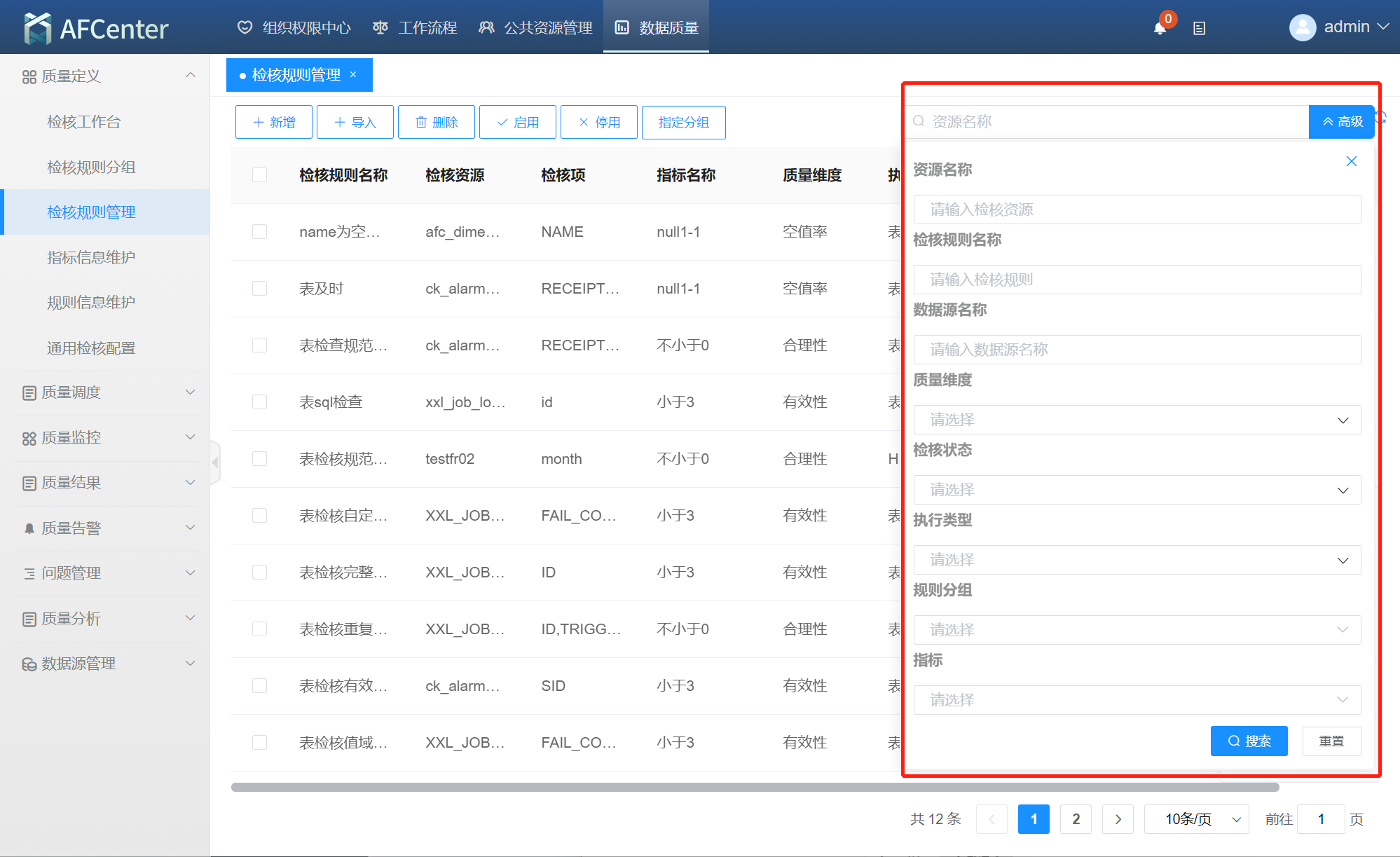# 检核规则管理
新增检核规则
1.单击左侧导航菜单“质量定义>检核规则管理”,页面点击”新增”进入创建检核规则页面。
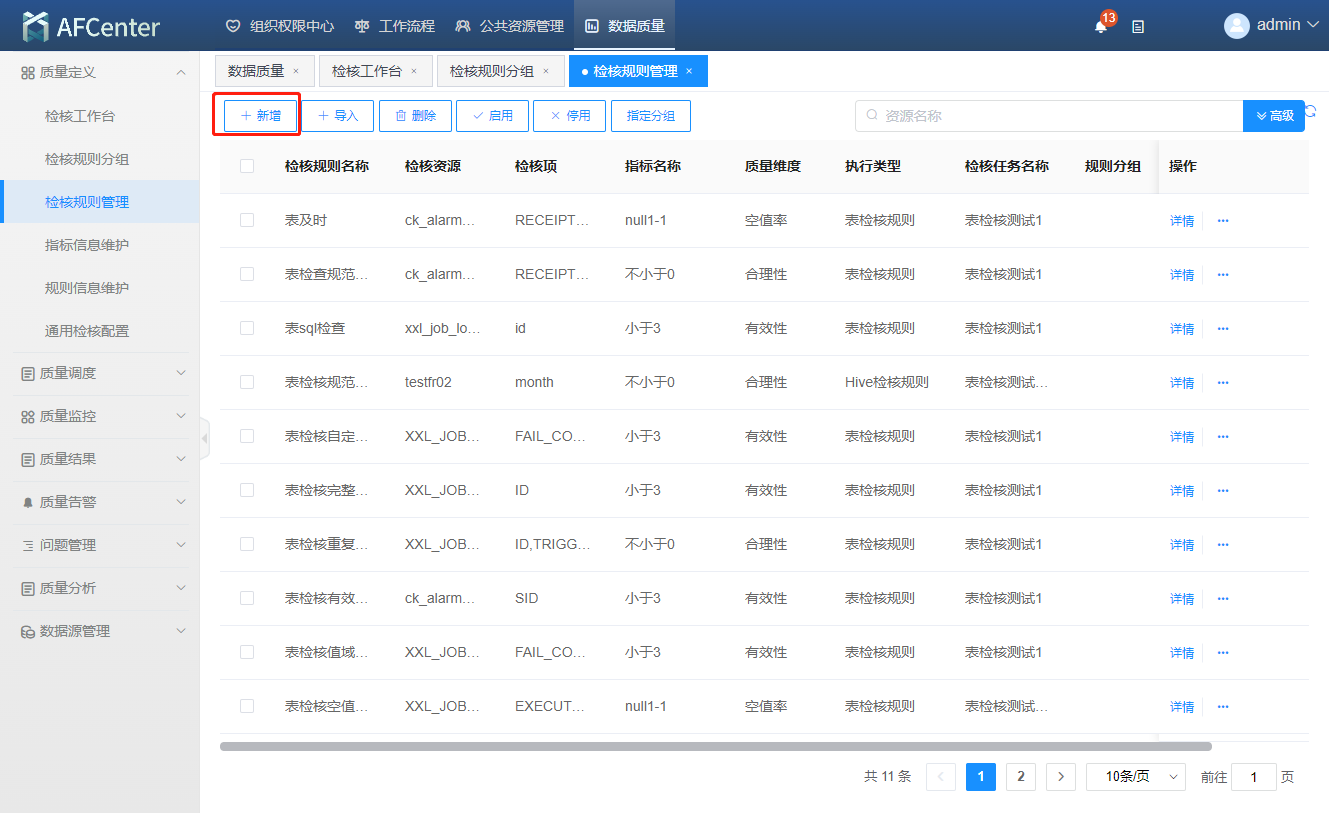
2.1基本信息页面输入信息后点击下一步。
一、页面输入基本信息说明
1.根据检核信息输入检核规则名称。
2.选择需要的规则类型模板
3.在数据源中选择检核字段数据源。
4.配置数据库。
5.选择对应指标
6.选择是否勾选启用,勾选启用将会在新增检核规则成功后立即启用
7.选择检核规则的责任人。
8.根据需要指定规则分组以及添加备注
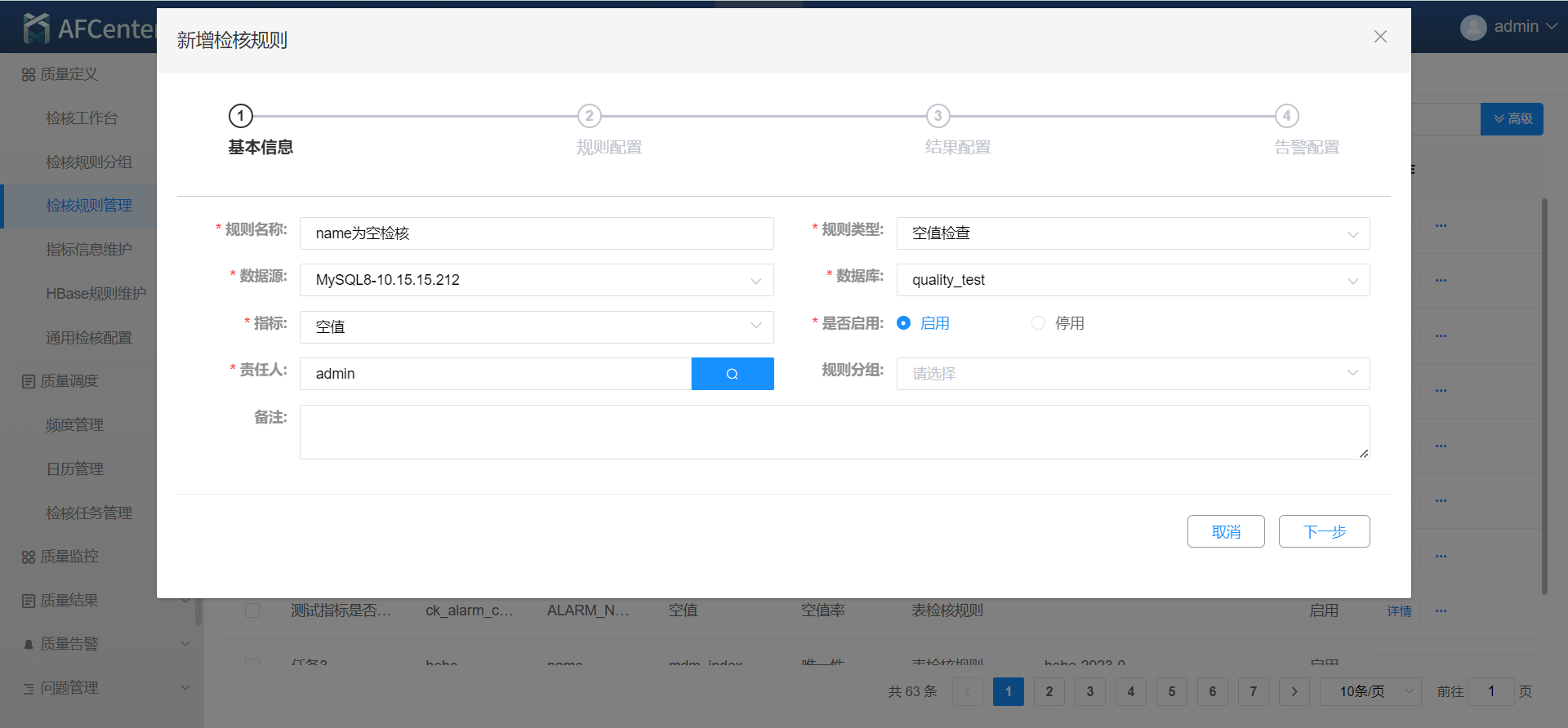
2.2规则配置页面输入信息后点击下一步。
二、页面输入规则配置说明
1.选择检核的数据表名称。
2.配置检核的字段名称。
3.根据需要配置额外的SQL查询条件
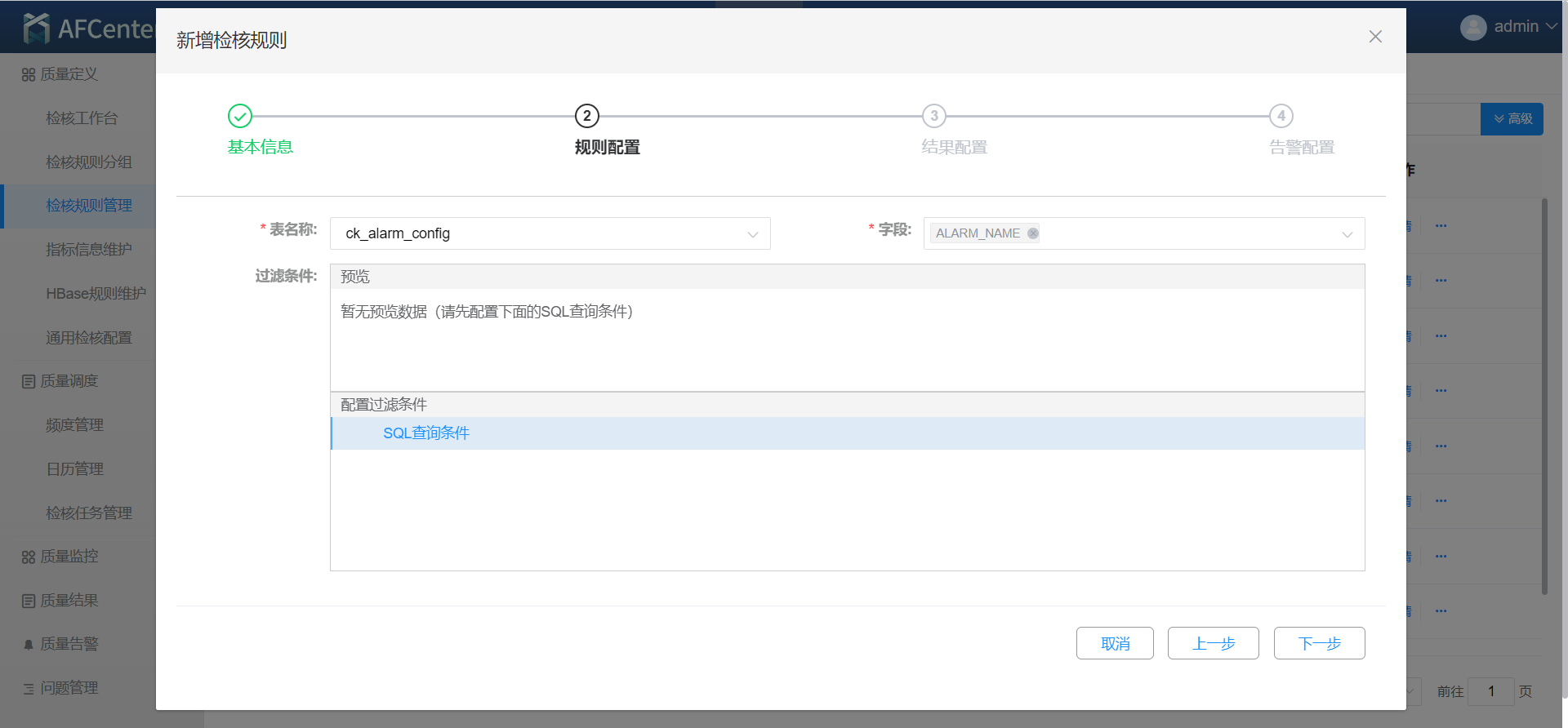
2.3结果配置页面输入信息后点击下一步。
三、页面输入结果配置说明
1.选择要输出的列
2.选择检核结果的存储类型,分别有:文件,数据库 以及 附件

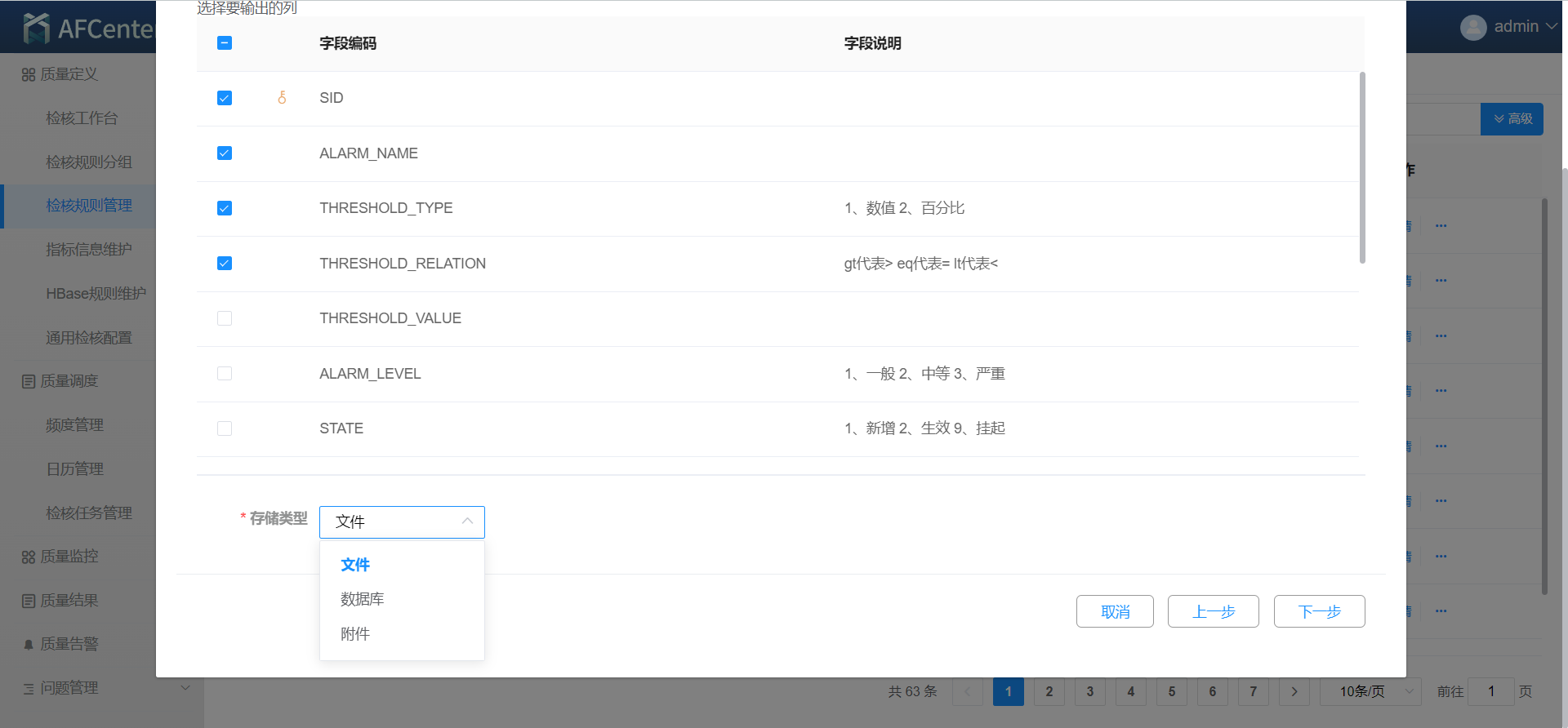
2.4告警配置页面输入信息后点击确定。
四、页面输入告警配置说明
1.选择需要的告警规则
2.配置告警的通知渠道
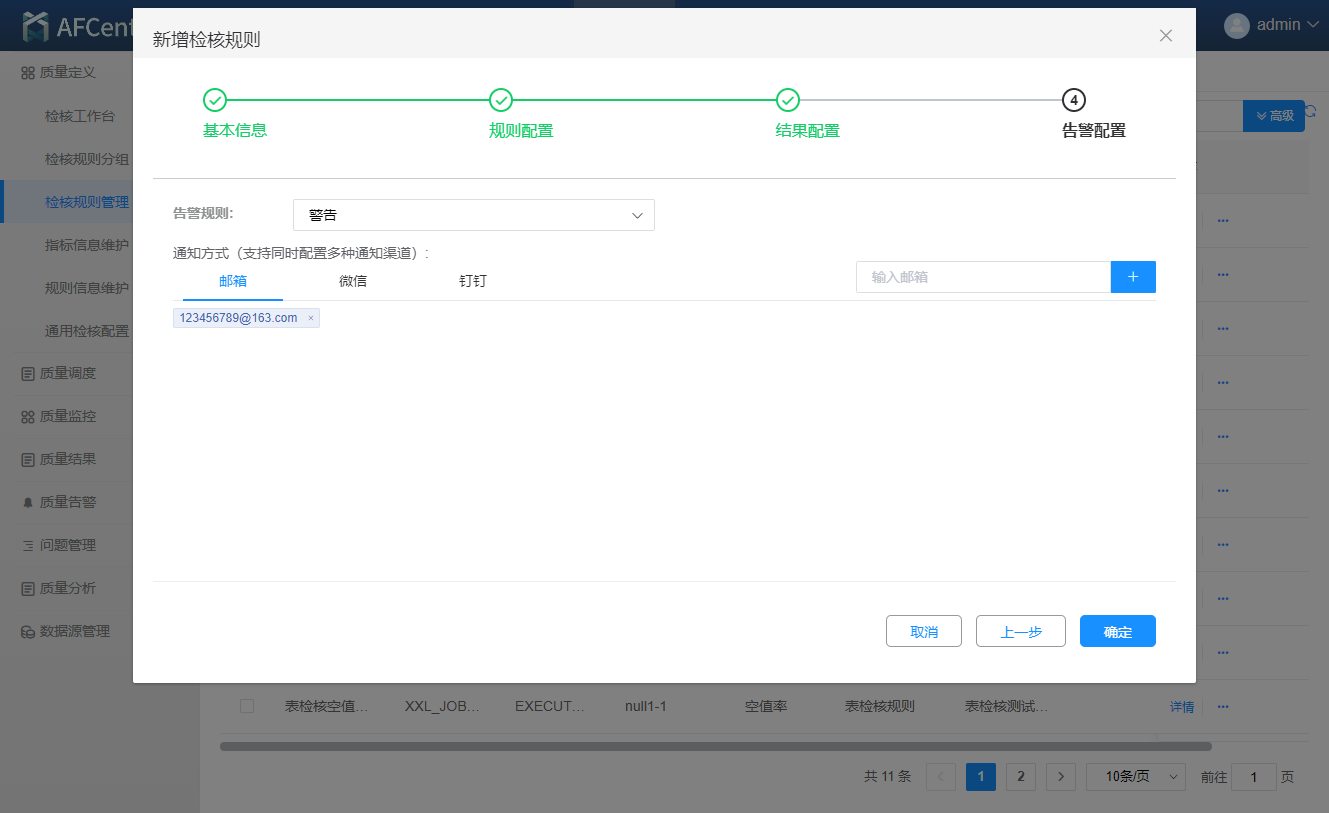
3.保存后页面显示如下,在页面“详情”右侧图标下拉列表中点击“启用”。状态变更为“启用”。

检核规则导入
1.点击“导入”,在模板页面选择模板下载。
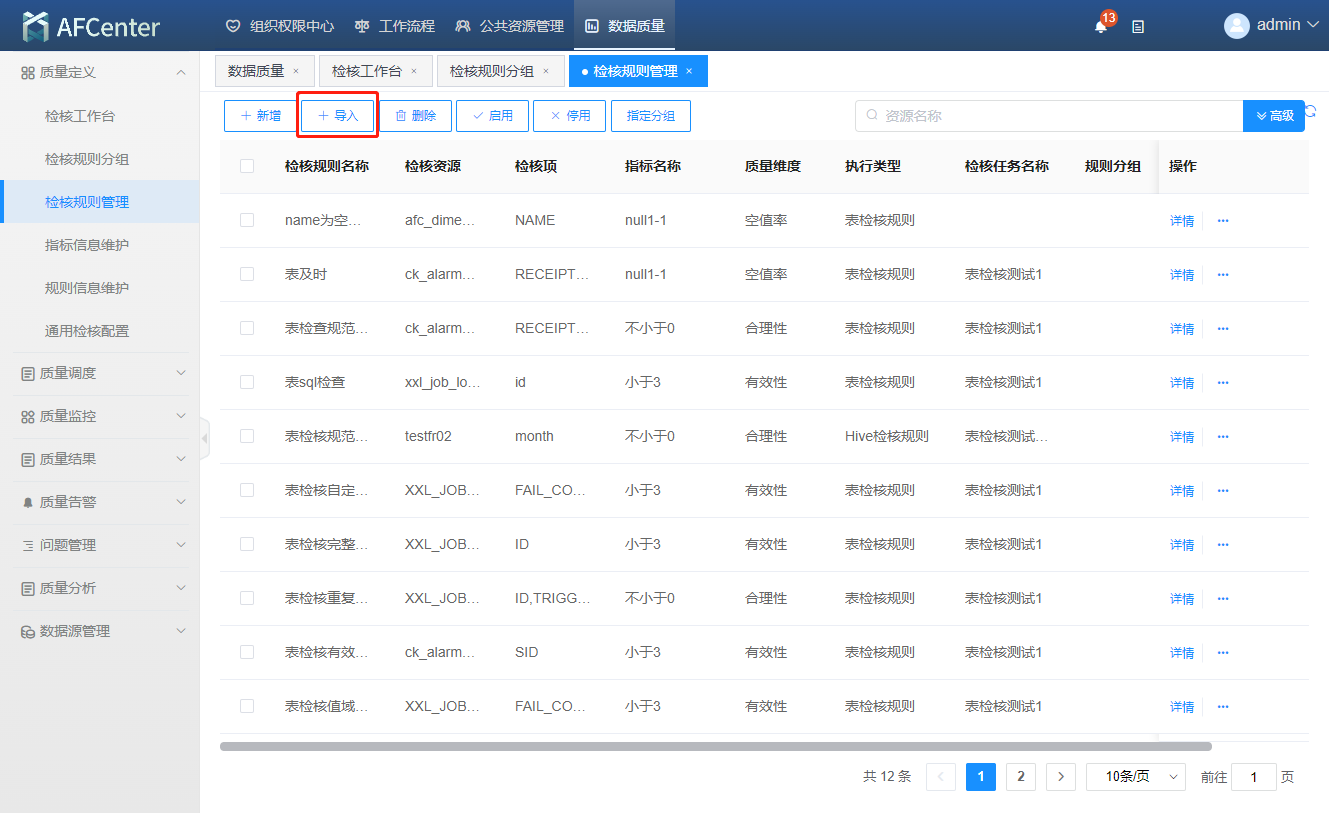
2.1下载模板页面如图所示。
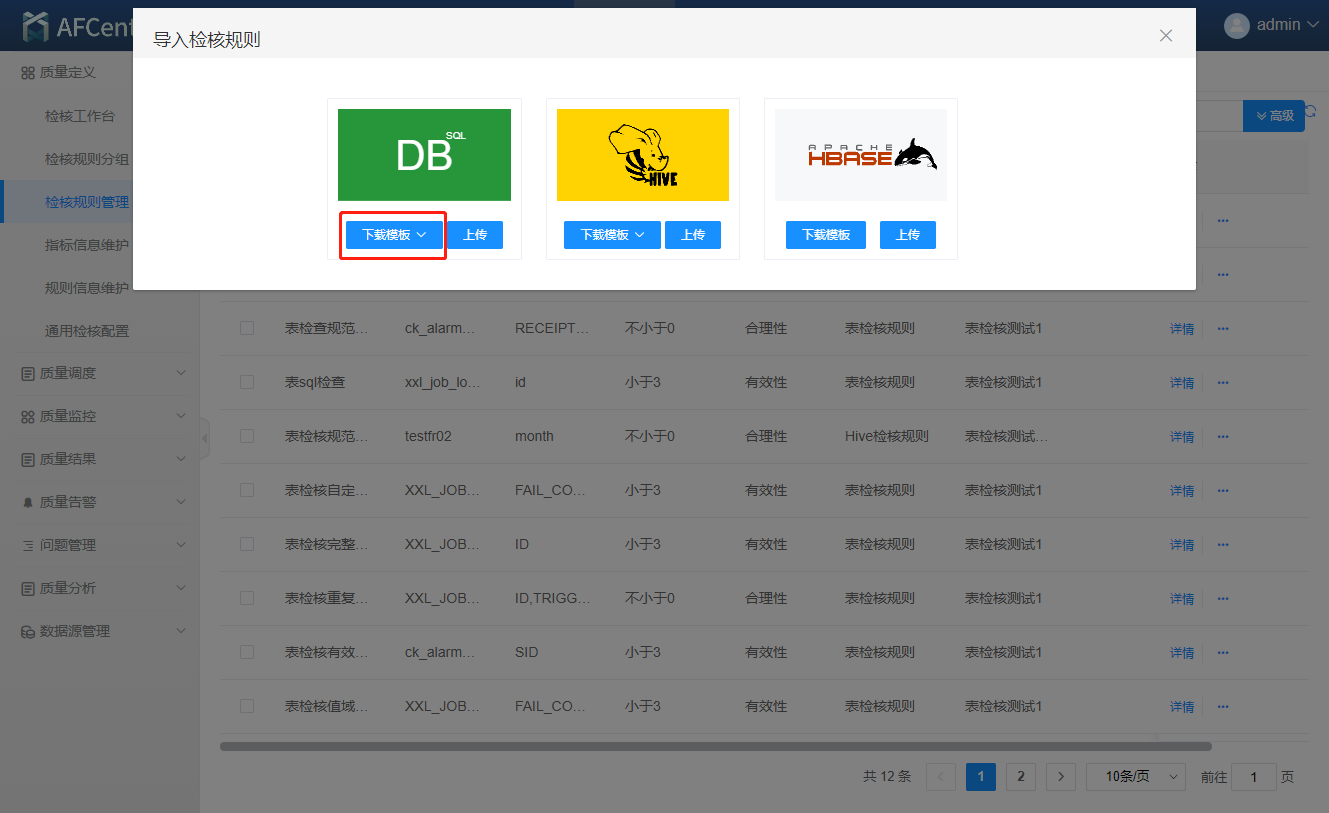
2.2在页面“下载模板”右侧图标下拉列表中选择需要下载模板还是参考。
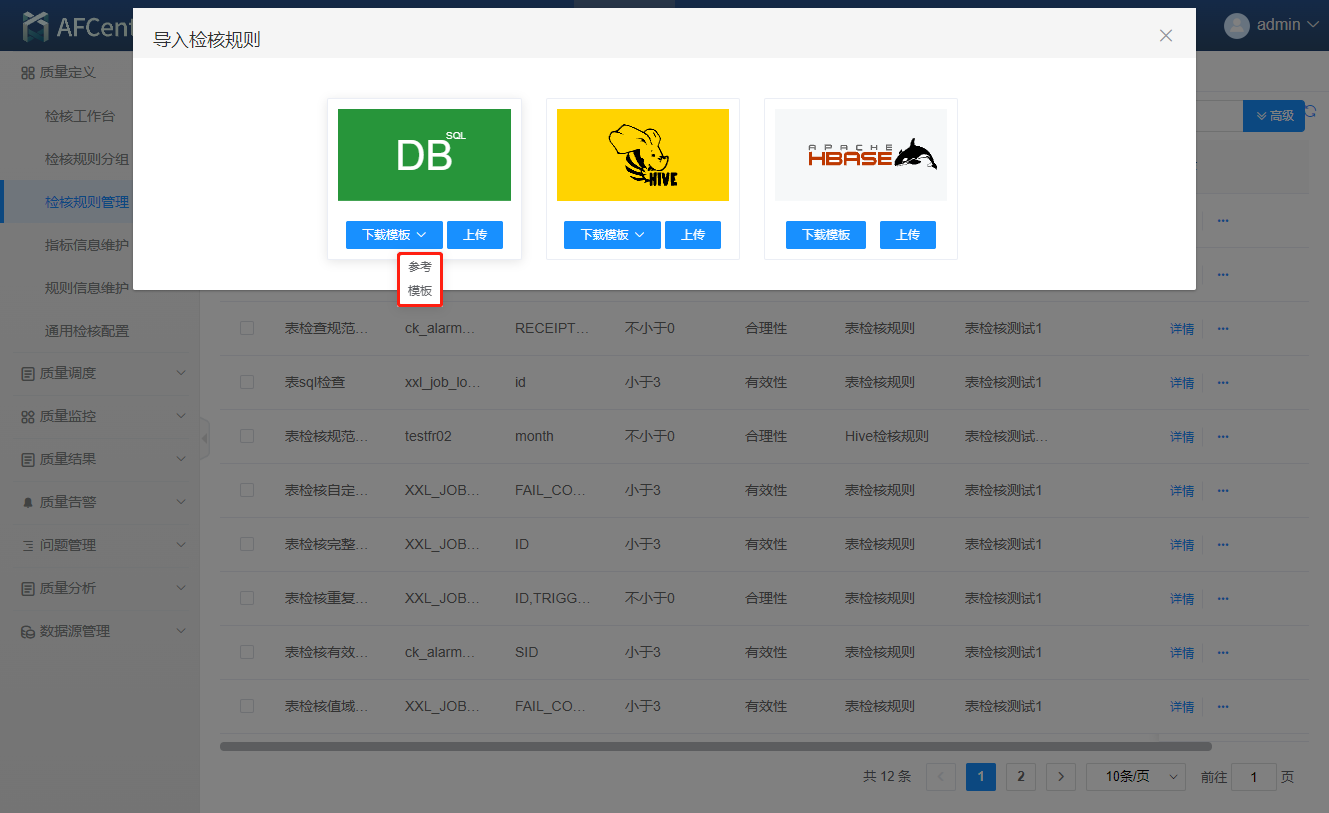
3.使用Excel打开模板页面。页面有“检核规则项目”、“规则类型参考”、“数据源参考”、“指标参考“、”规则分组参考“、”告警规则参考“、”检核任务参考“、”告警通知参考“。其中“检核规则项目”页面是用户需要填写,供参考sheet页的信息可以选择复制到“检核规则项目”sheet页对应列中。
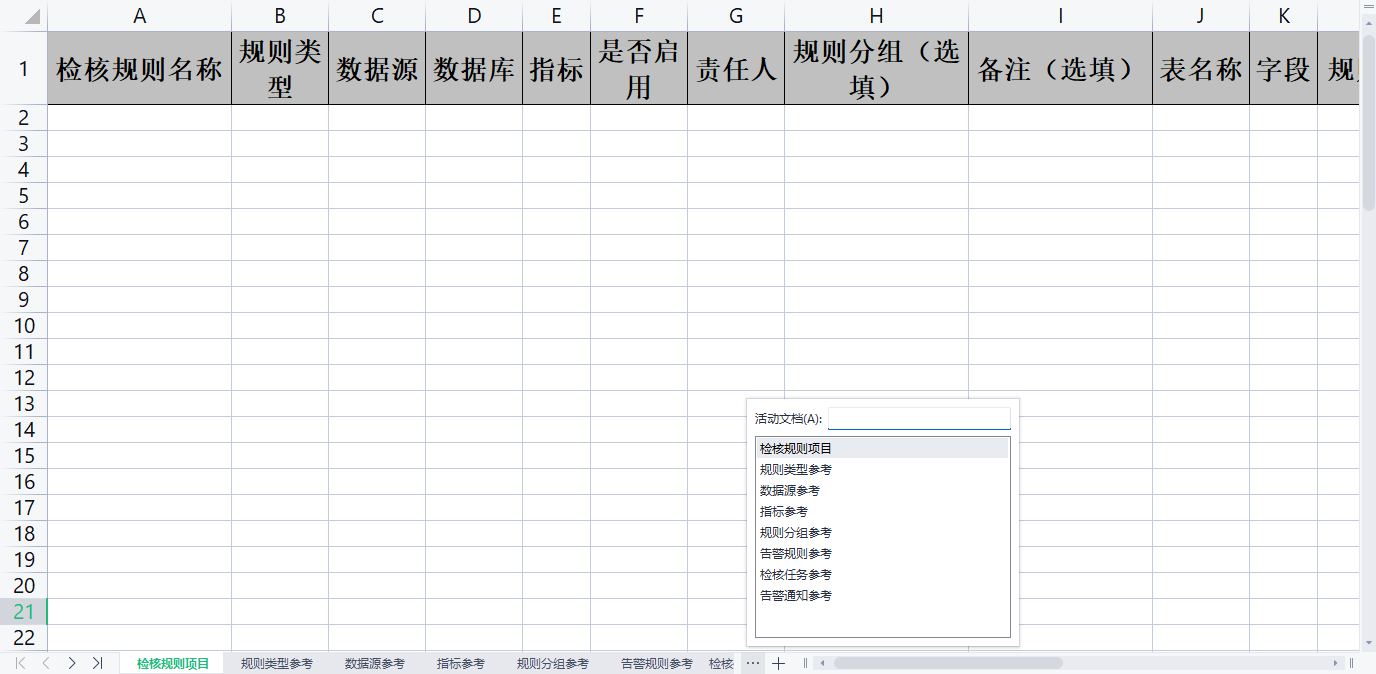
4.保存后在左侧导航树进入“质量定义 > 检核规则管理”页面点击”导入>上传”。

指定分组
1.在页面勾选数据点击“指定分组”,将检核规则添加到指定分组。
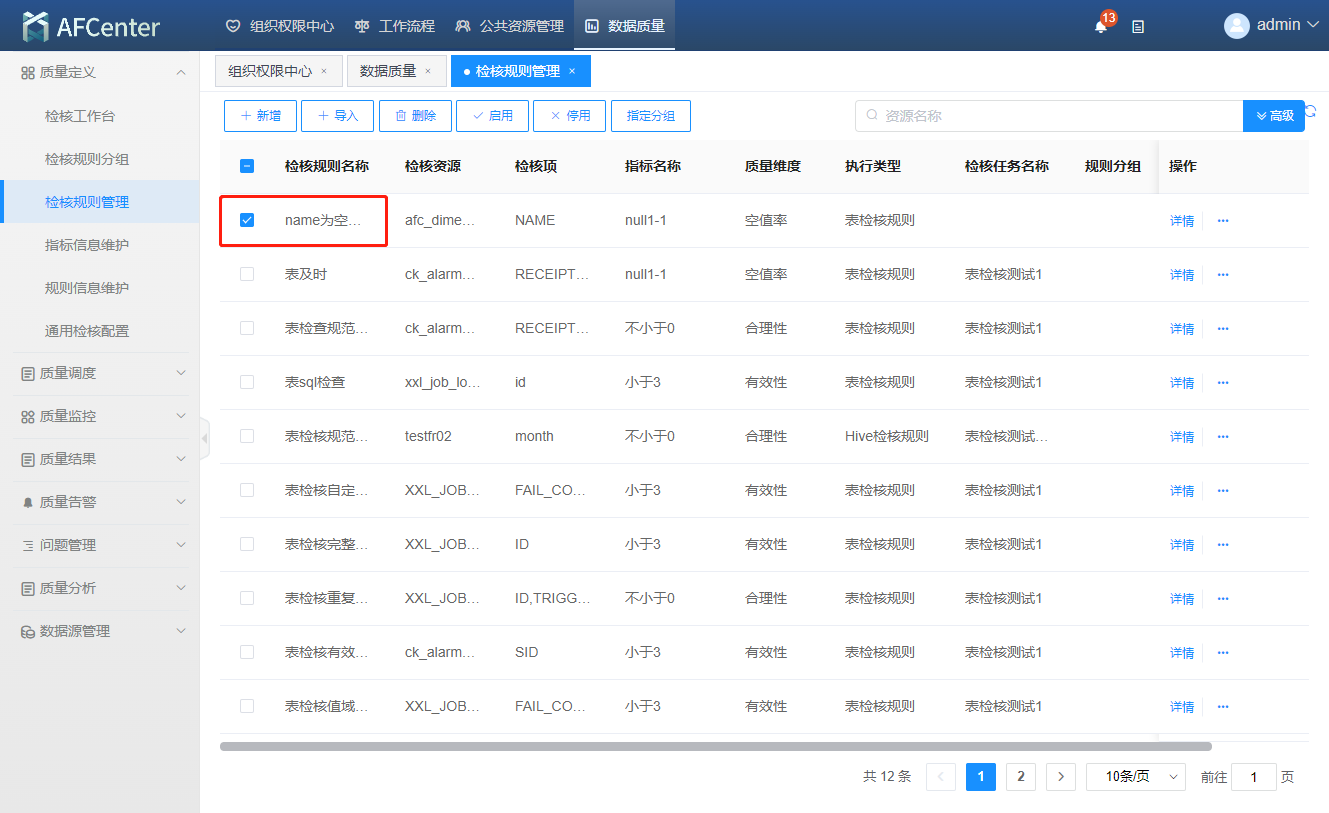
2.选择指定的分组,点击“确定”。
3.切换到“检核规则分组”,页面点击“互联网数据”列表查看指定后的检核规则。
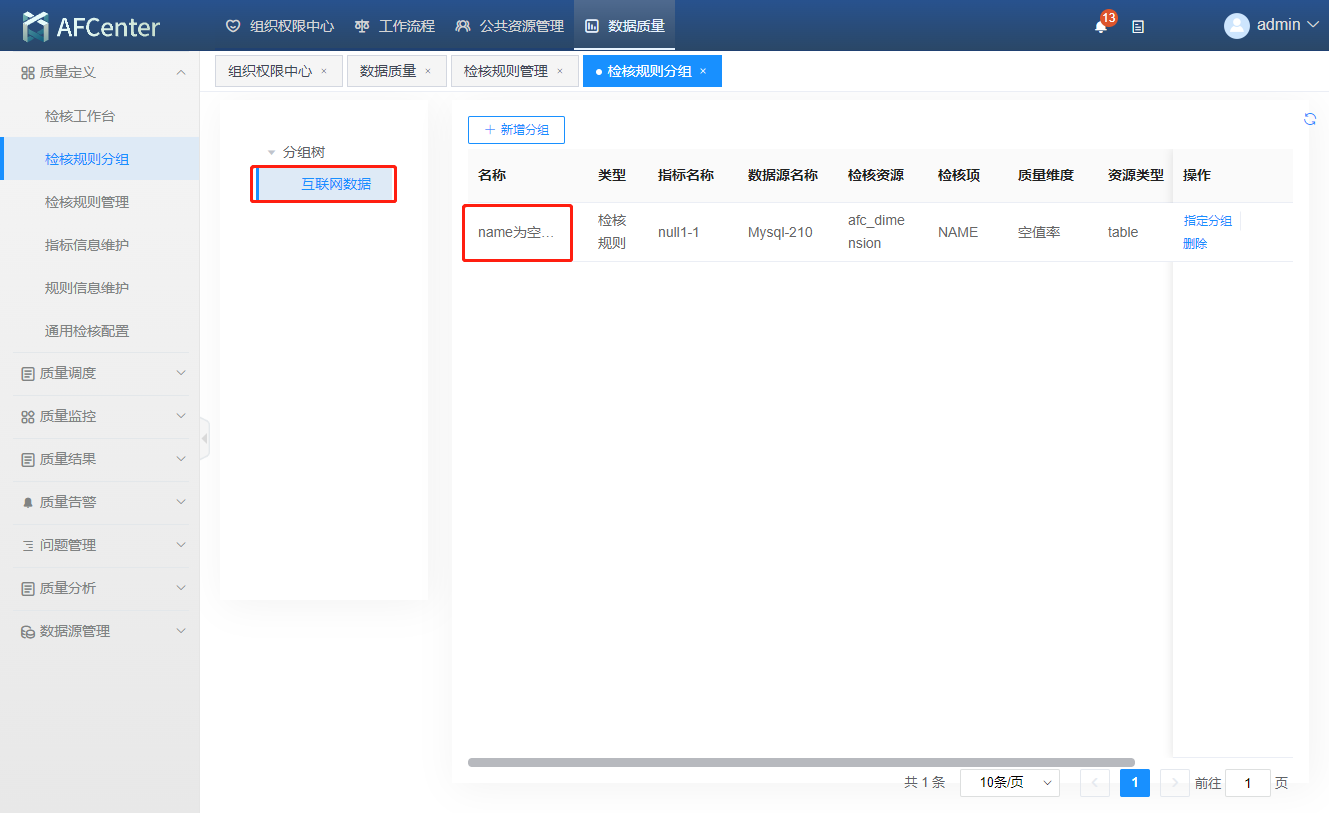
批量停用
1.页面勾选数据点击“停用”,所选择数据状态变为“停用”状态。
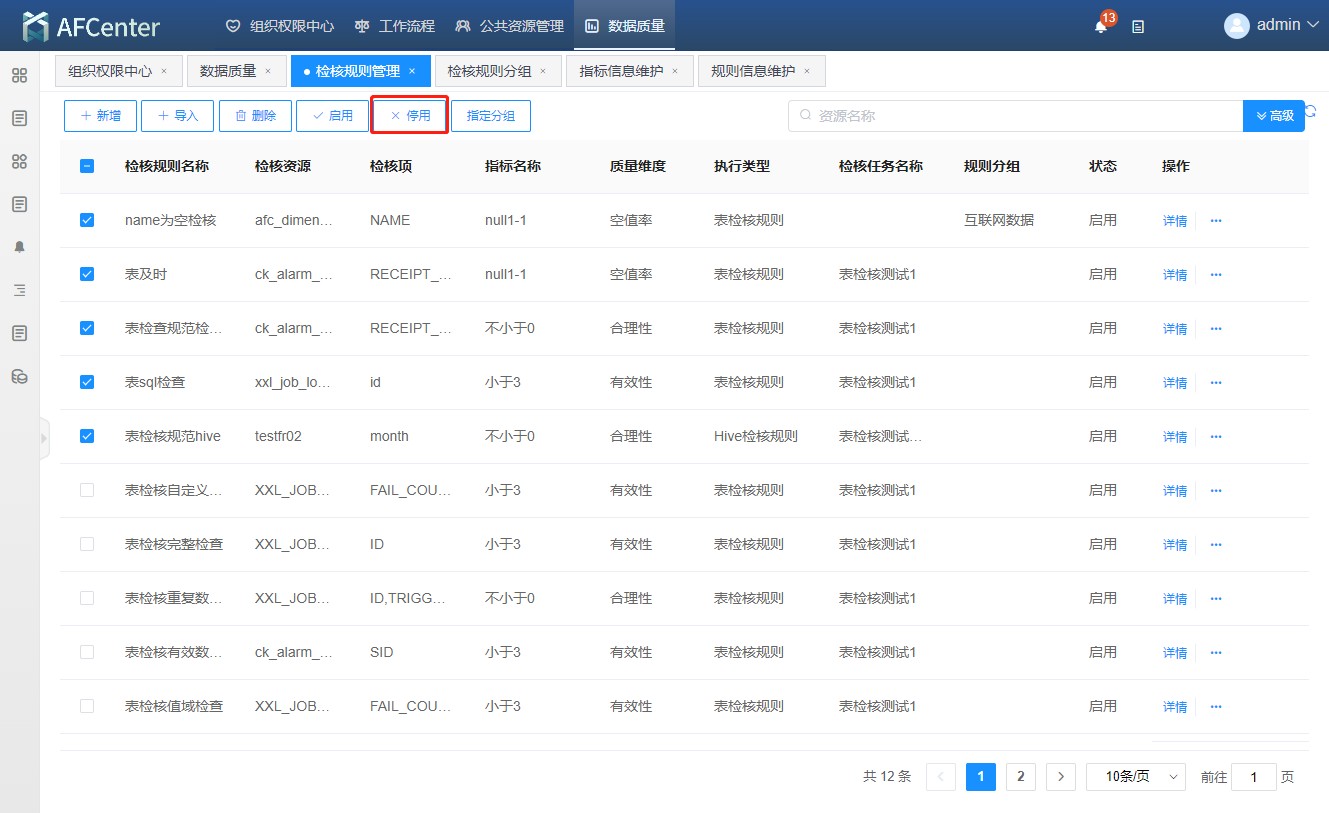
2.页面显示如下
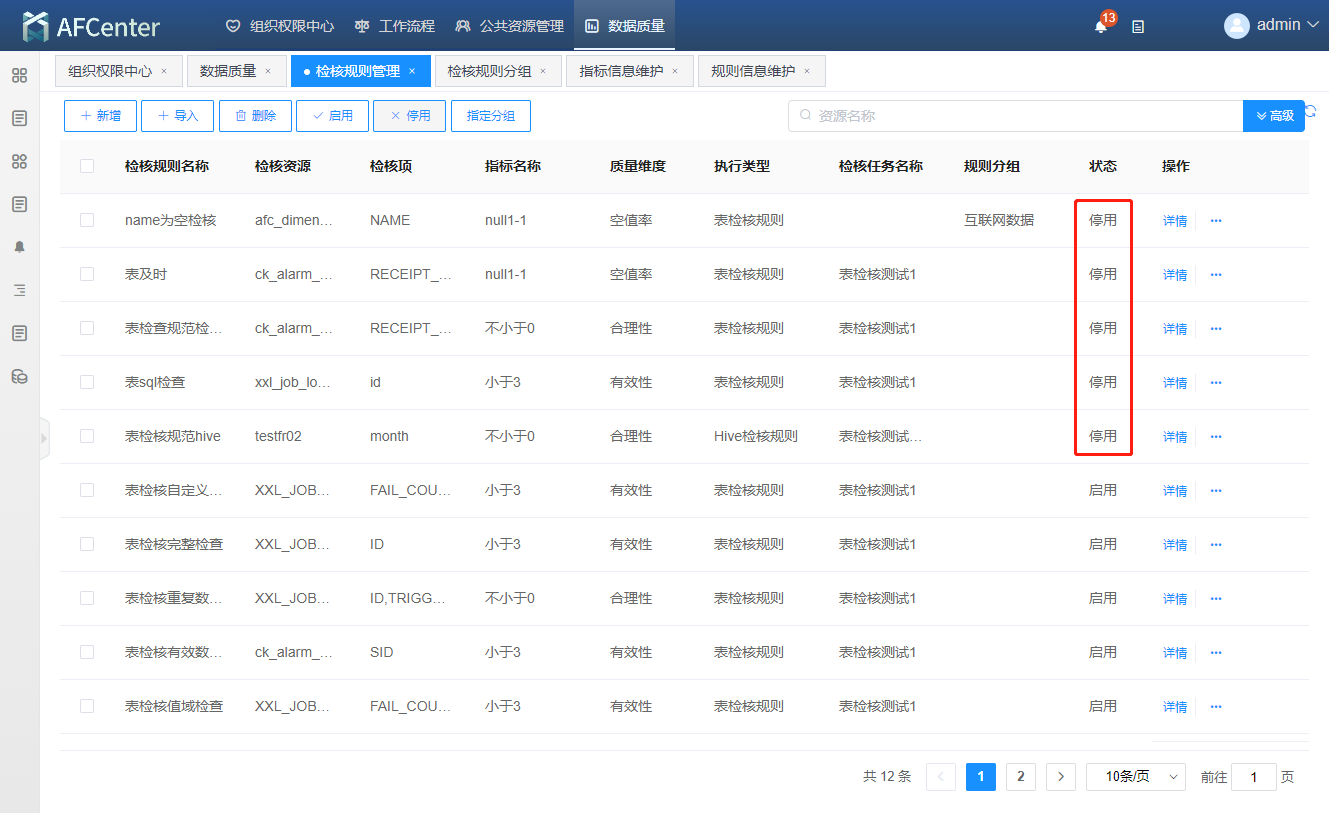
批量启用
1.页面勾选数据点击“启用”,所选择数据状态变为“启用”状态。
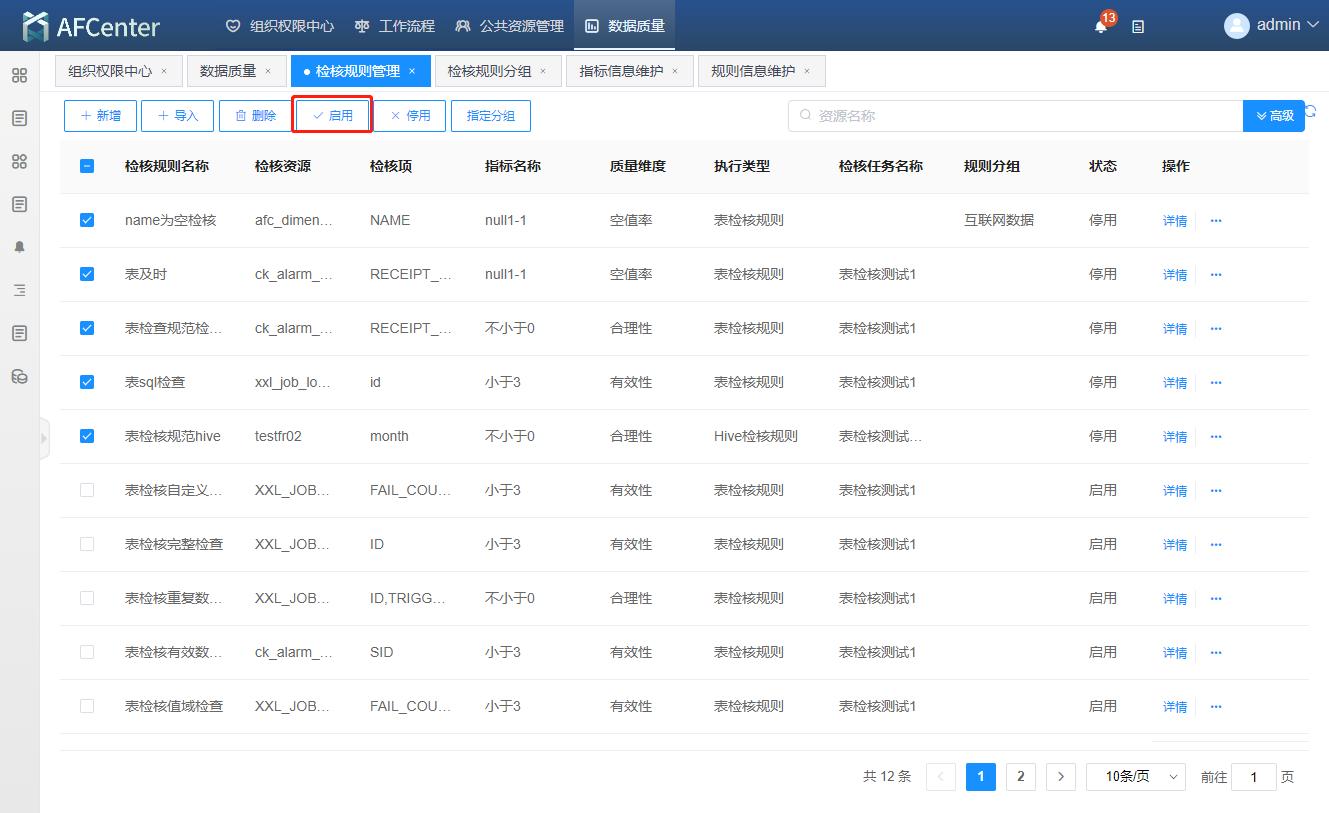
2.页面显示如下
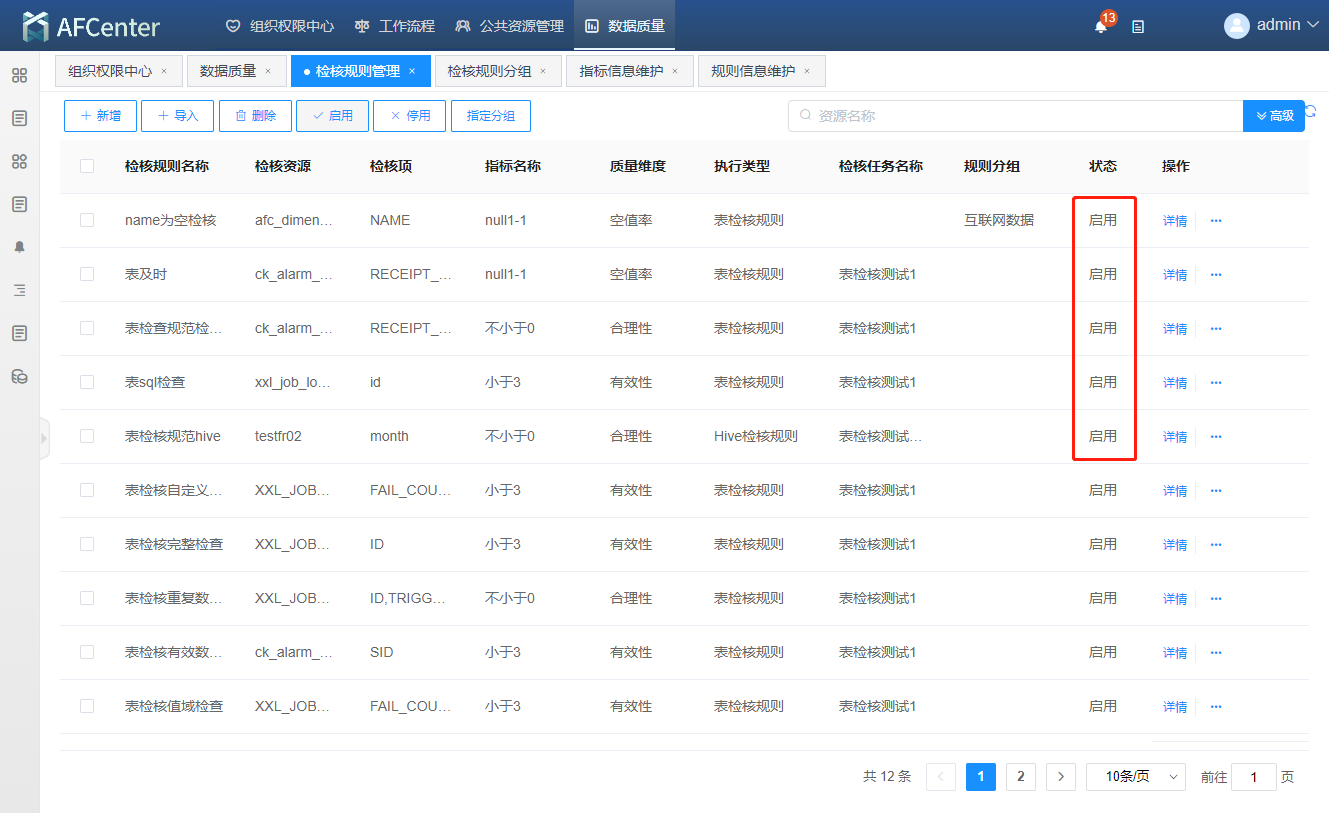
批量删除
1.页面勾选数据点击“删除”,所选择数据被删除。
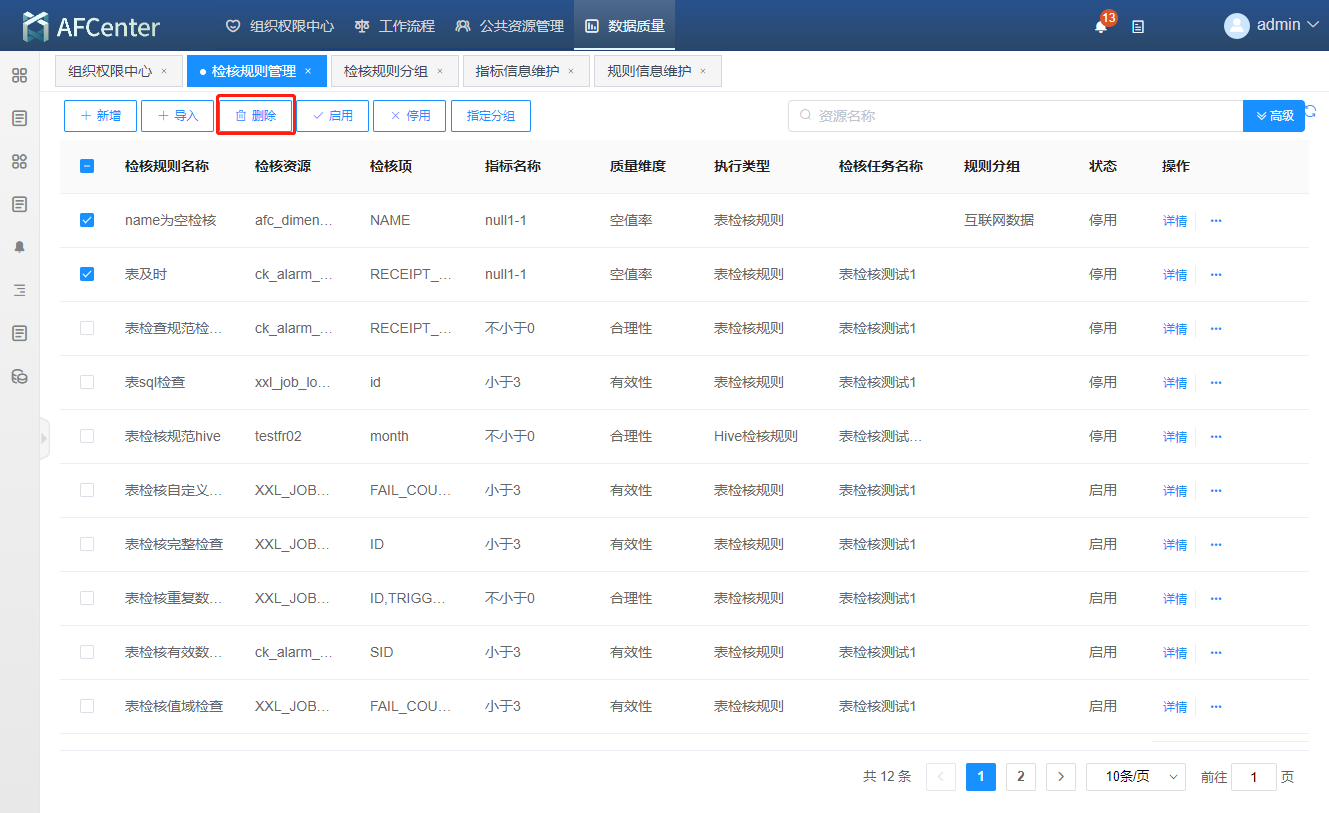
详情
1.页面点击“详情”操作,查看检核规则详情。
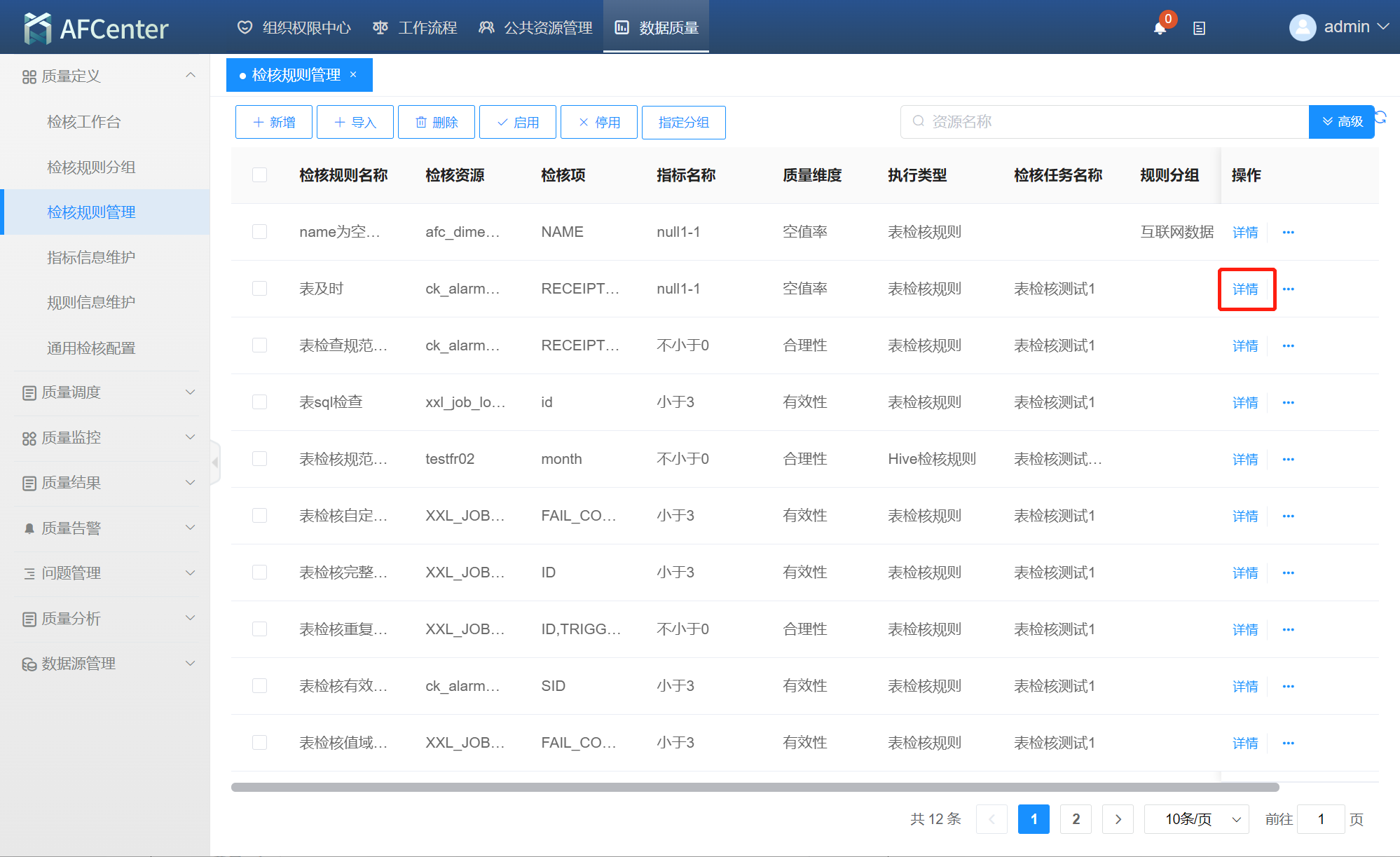
2.页面显示如下。
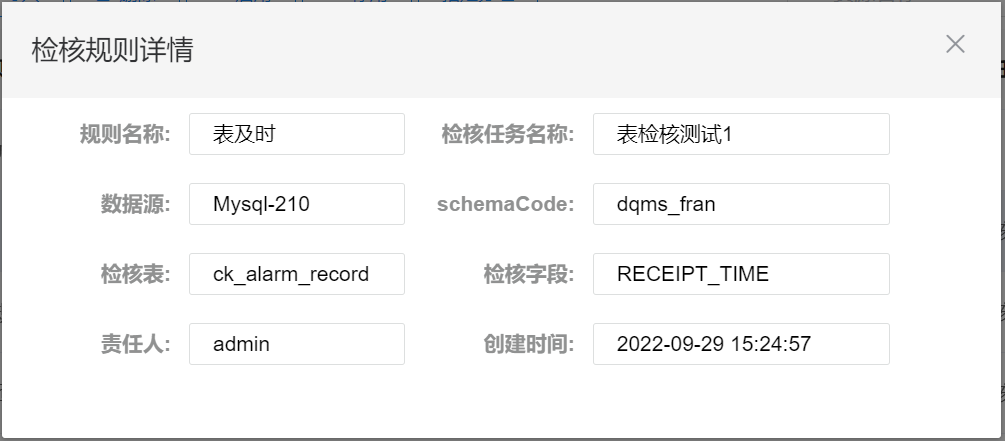
下拉列表
1.下拉列表有“删除”、“修改”、“启用”、“停用”,对单个检核规则进行操作。
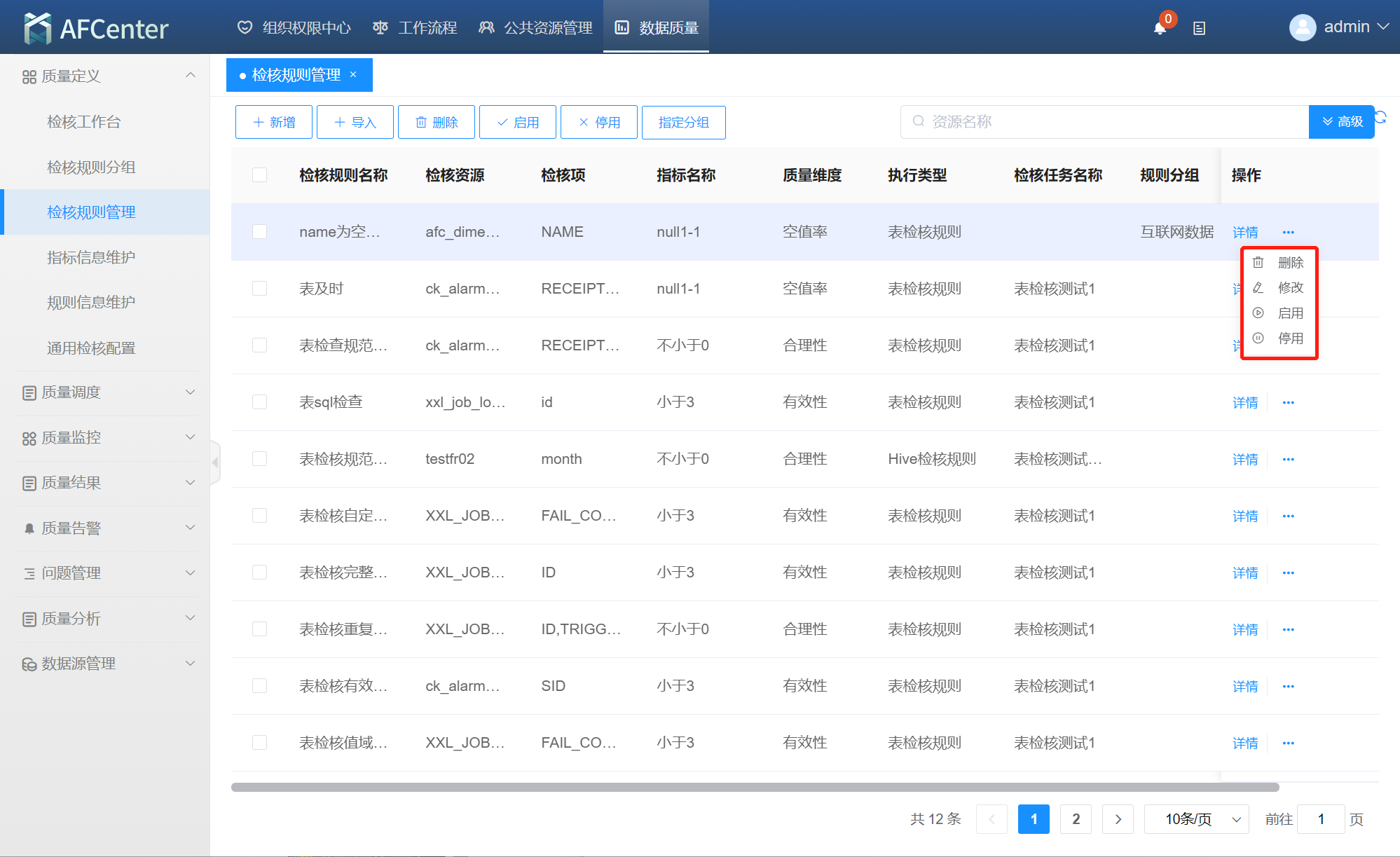
搜索、重置
1.在查询条件“资源名称”、“检核规则名称”、“数据源名称”、“质量维度”、“检核状态”、“执行类型”、”规则分组“、”指标“,输入单项查询及多条件,点击“搜索”按钮进行查询。点击“重置”重置已输入内容。